删除Vista系统不遗留任何系统信息
时间:2024/7/11作者:未知来源:争怎路由网人气:7
- Windows Vista是微软公司所研发的具有重大创新意义的一个版本,其内核版本号为Windows NT 6.0。2005年7月22日,微软宣布 Windows Vista 为这款新操作系统的名字。微软于2006年11月2日完成GA版本,向OEM 和企业用户发布。2007年1月30日,正式向普通用户出售,这是Windows 历史上间隔时间最久的一次发布。
很多用户都选择了Windwos XP和Windows vista组成双系统,这样的方式一来可以很好地体验Vista,二来也可以随时切换到XP系统下完成Vista系统下“不可能完成的任务”。
笔者就是遵循了上述想法安装了双系统,可是在格式化Vsita所在分区重启机器时出现了一个问题(如图1)。我明明在格式化后将C盘(XP所在分区)根目录下的“boot.ini”文件做了修改,为什么还会出现这样的情况呢?
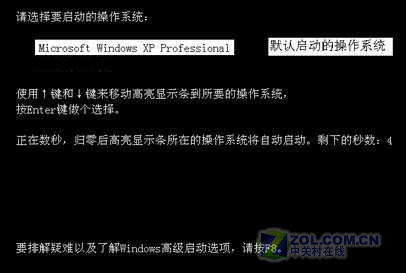
图1 单系统出现了双从引导信息
小提示:
使用双系统的用户在删除其中一个系统后,都需要修改另一个系统下的启动文件,否则会出现与上述情况类似的“从默认操作系统引导”的提示。
这个问题其实还是由于启动文件没有修改彻底造成的。当时我只是将有关Vista启动引导信息删除了,但是并没有将对应的分区数字修改(如图2)。
打卡C:\boot.ini文件,找到其中参数行中对应的分区数字(图同2),然后将其中的“3”改为“1”,保存设置后退出记事本即可。
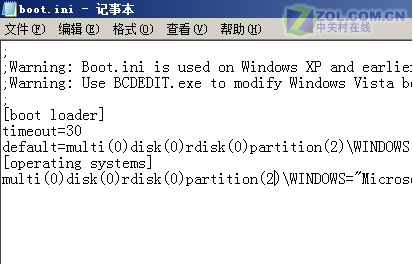
图2 修改分区参数数字
小知识:
当用户从双系统中删除某系统时(以本文为例),不是简单地将“多余”的分区引导信息删除就可以了,一定要将对应的分区参数数字修改才可以。比如在本文中,要将“partition(X)”修改为“partition(1)”才可以。
需要特别说明的是,笔者删除Vista,只是为了暂时的工作需要,而后还是会继续使用双系统,所以使用了一个“没有技术含量”的卸载方法。如果您需要比较彻底的卸载Vista,请你继续“浏览下一页”。
大家如果想要从双系统中更安全、更彻底地删除Windows vista系统,可以参照下面的方法。这个方法看上去很复杂,但是当你认真看完之后,你会发现其实它也很简单,仅仅是多敲打了几个命令而已。
单击“开始”→“附件”,然后右键单击“命令提示符”,在弹出的菜单中选择“以管理员身份运行”,在打开命令提示符窗口中请输入命令“X:\Boot\ Bootsect.exe –NT52 All”(X:是Windows Vista所在分区,如图3)。
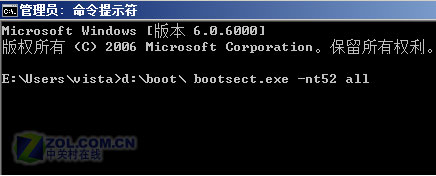
图3 利用Bootsect.exe还原Ntldr.exe
上面的命令行就是从XP中将Vista引导信息“清理”出去,以达到没有“多余”启动信息的目的。
小知识:
Ntldr.文件是Winodws 2000/XP的引导文件,是一个具有隐藏和只读属性的系统文件,位于系统盘根目录,用来装载操作系统。
运行命令后,再次启动计算机时,系统将不会再加载Windows启动管理器程序,而只加载Netldr.exe和Boot.ini。操作完这一步,也就等于是将Vista的引导信息清理完毕,最后直接进入Vista所在分区直接删除文件,或格式化分区即可。
重要说明:
在第二个方法中,当安装Windows Vista的分区是系统上的非活动分区时,才能删除该分区。分以下两种情况:
Windows Vista安装在驱动器C上。驱动器C是分区1,并且是活动分区。
Windows XP安装在驱动器D上。驱动器D是分区2,并且是非活动分区。
在这种情况下,可以运行bootsect命令,但不能删除安Windows Vista的分区。如果删除此分区,则会由于Windows XP启动文件被删除而导致计算机无法启动。
随着时间的推移,特别是Service Pack 1以后,Vista已经不再像刚发布时存在诸多问题。
关键词:删除Vista系统不遗留任何系统信息